Nos últimos tempos, quase tudo virou digital devido ao avanço da tecnologia. O mesmo acontece com os livros. PDF, o formato amplamente utilizado para o manuseio de documentos, também ajuda você a ler livros online. Os usuários podem baixar e-books, também conhecidos como audiolivros ou podcasts, e lê-los mesmo quando offline. O melhor disso tudo é que esses livros são de fácil acesso.
Agora, surge a pergunta: onde encontrar esses livros? Para isso, descrevemos cinco plataformas e buscador de PDF com alto nível para você. Além disso, descubra a melhor ferramenta para lidar com e-books e acompanhe o conteúdo em PDF de acordo com a parte 2. Continue lendo por favor.
Parte 1: Top 5 Motores Buscador de PDF para ajudá-lo a Encontrar Arquivos PDF Rapidamente
Agora, você está familiarizado com os livros físicos se transformaram em e-books e seus benefícios, como a fácil acessibilidade. É hora de conhecer o mecanismo de Buscador de PDF mais utilizado e começar a encontrar livros sem problemas. Então, aprenda sobre esses mecanismos de busca e comece a explorar livros imediatamente.
1. LEIA QUALQUER LIVRO
Este buscador de PDF online oferece aos usuários uma variedade de livros para escolher. Os usuários podem até mesmo baixar os livros em seus dispositivos e lê-los facilmente. Além disso, oferece a opção de selecionar livros de 20 gêneros populares ou adicionar um livro de sua escolha. Você também pode ver as classificações de cada livro e escolher o melhor e-book para ler.
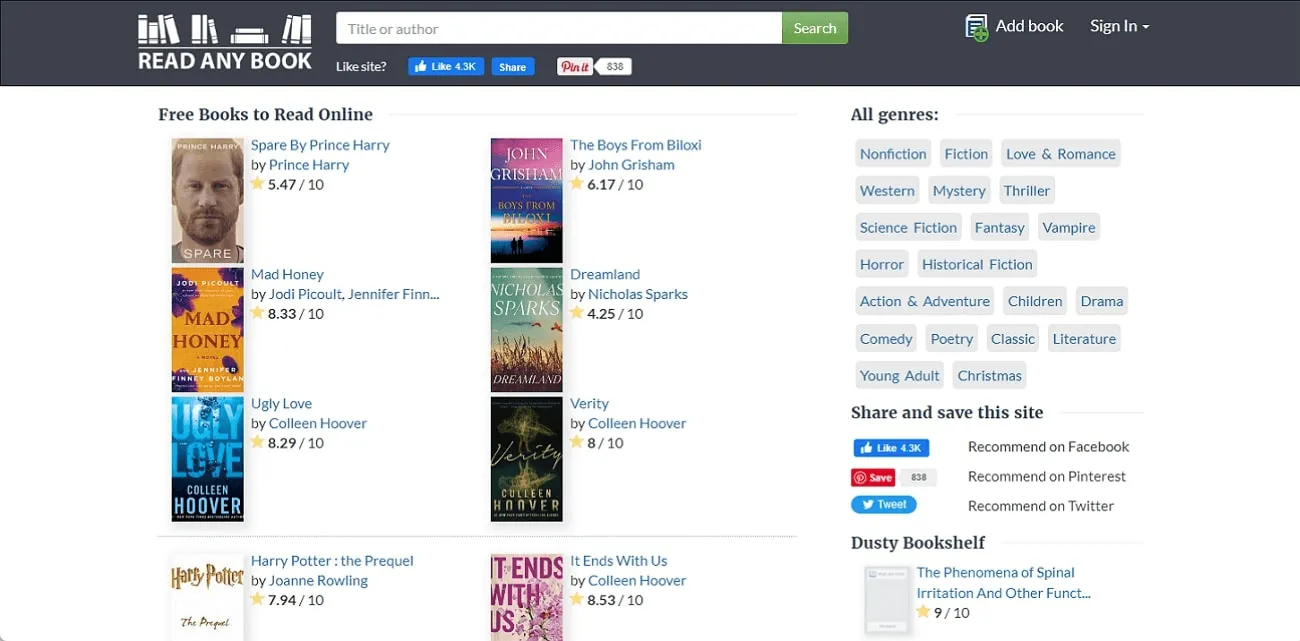
2.Gutenberg
O Project Gutenberg é a plataforma de busca de arquivos PDF mais explorada para encontrar e baixar e-books online. Oferece quase 70.000 livros para escolher, e isso também sem nenhum custo. Junto com a buscador de PDF, os usuários também podem ir até a estante e encontrar livros listados em ordem alfabética. Além disso, você pode acompanhar os livros que foram baixados com frequência em diferentes intervalos de tempo.
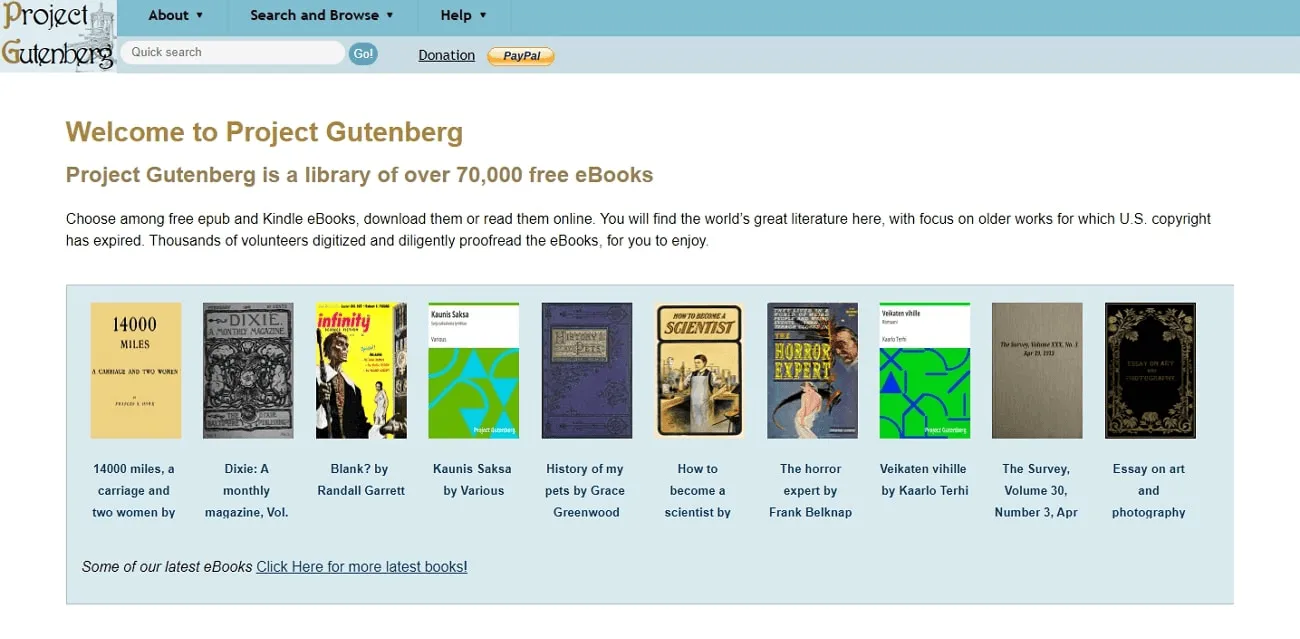
3.eBook Hunter
Outro motor de busca inovador para encontrar e-books online é o eBook Hunter. Isso oferece 25+ categorias para você escolher e baixar seus e-books. Você também pode procurar os livros necessários inserindo seu título ou ISBNs. Há também uma seção para e-books populares, então você pode escolher um se você não tiver nenhum título de livro em mente.
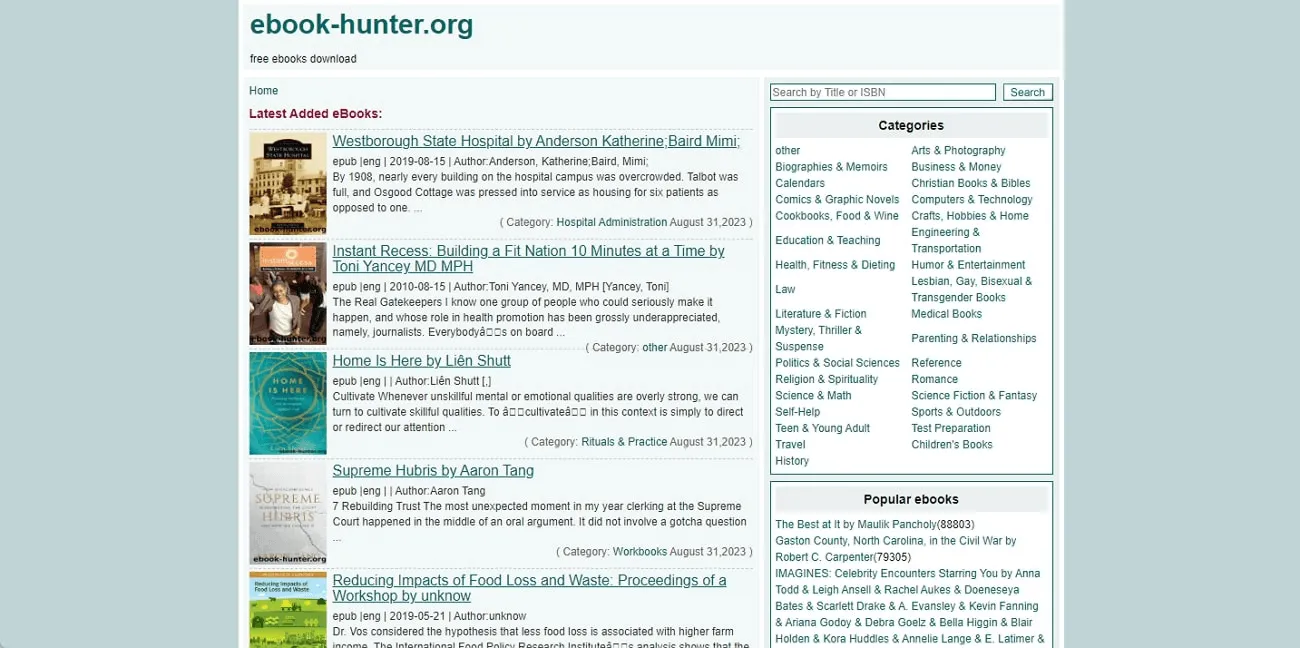
4.PDF DRIVE
Usando PDFDRIVE, pesquise rapidamente por e-books necessários na forma de PDF. Este motor buscador de PDF online permite que você baixe mais de 84.754.501 e-books. No entanto, lembre-se que o número de livros que você pode baixar aumenta a cada minuto. Além disso, você pode se inscrever via e-mail e obter os melhores livros diretamente em seu e-mail. Ele também fornece uma seção para os melhores livros baseados em diferentes estilos de vida.
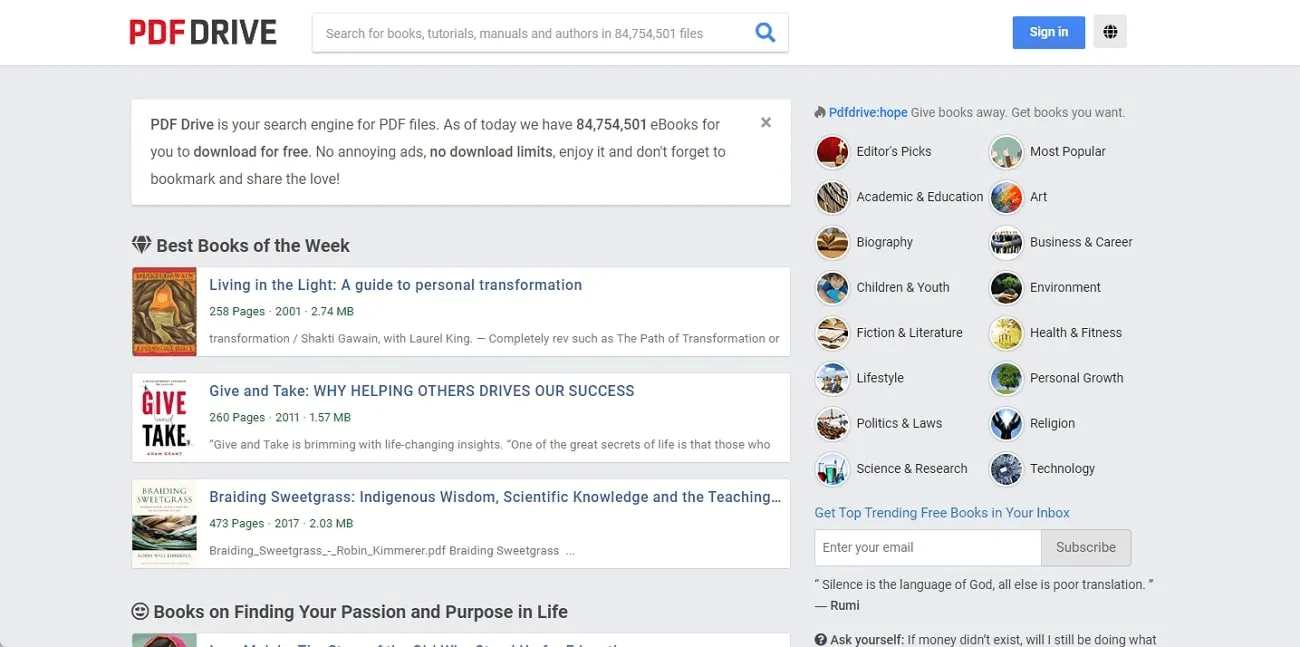
5.PDFBooksWorld
PDFBooksWorld transforma a maneira como você lida com PDF. Esta vasta plataforma de biblioteca de livros eletrônicos permite que você pesquise livros por título, assunto ou nome do autor. Além disso, você pode até mesmo obter livros com base no gênero, autores, popularidade e notícias sem procurá-los. Assim, são mais de 435 páginas nessa plataforma, com mais de oito e-books listados em cada umas dessas páginas.
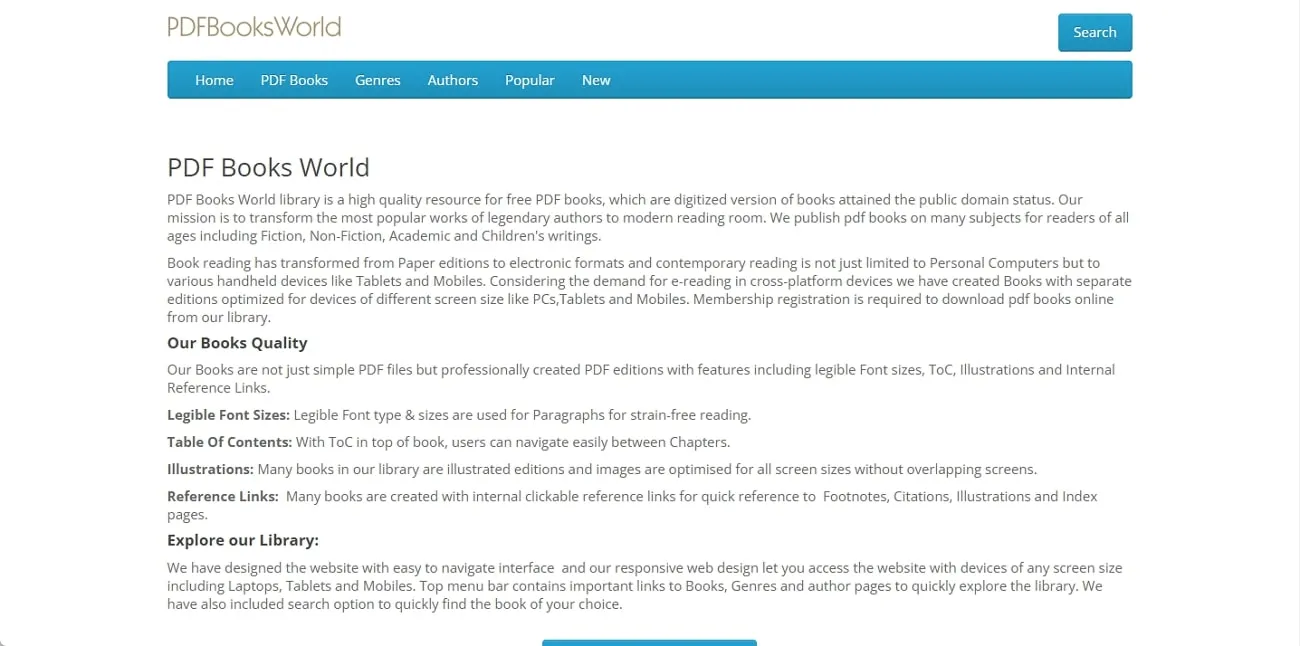
Parte 2: Deseja Pesquisar em um Documento PDF?
Agora, você pode ter baixado e-books usando os 5 mecanismos buscador de PDF que explicamos acima. Mas você precisa encontrar informações específicas nesses PDF? Ler o livro inteiramente pode tomar muito tempo, por isso, aqui, o editor de PDF UPDF é a melhor ferramenta para usar. Usando essa ferramenta, os usuários podem carregar seus PDF e pesquisar palavras em PDF usando o recurso de pesquisa integrado.
Além disso, para pesquisar de uma maneira melhor, você também pode aplicar filtros como diferenciar maiúsculas de minúsculas e pesquisar apenas palavras inteiras. Agora, vamos seguir em frente e aprender a usar essa ferramenta e pesquisar termos dentro de e-books em PDF.
1. Pesquisar Palavras Dentro de um PDF
Depois de ter baixado o e-book necessário usar qualquer um dos motores de busca discutidos acima, é hora de procurar por palavras específicas. Siga para as etapas abaixo em detalhes para ajudá-lo a pesquisar termos:
Primeiro, baixe o UPDF no botão abaixo. Se você já o instalou, acesse a ferramenta UPDF em seu sistema e clique duas vezes para iniciá-lo.
Windows • macOS • iOS • Android Seguro 100%
- Depois disso, arraste o e-book em PDF baixado em seu dispositivo e solte-o na interface principal do UPDF.
- Agora, mova o cursor para o canto superior direito e pressione o ícone "Pesquisar". Ele abrirá um menu estendido no lado esquerdo.
- Na barra "Pesquisar", digite a palavra-chave desejada e pesquise-a pressionando a tecla "Enter" no teclado.
- Aqui, você também pode clicar no ícone "Filtro", se necessário. Todas as palavras relacionadas em todo o e-book PDF serão destacadas em amarelo, juntamente com o número da página mencionada.

2.Pesquisar texto em um PDF digitalizado
na maioria das vezes, você já tem e-books baixados em seu dispositivo, mas eles devem ser editados ou pesquisáveis em formatos PDF. Para isso, use o recurso OCR no UPDF para encontrar rapidamente palavras nos PDF digitalizados. Portanto, use as etapas guiadas para executar OCR em seus PDF e pesquise palavras:
Passo 1: Importar PDF e Entrar no Modo OCR
Depois de iniciar o editor de PDF UPDF, clique no botão "Abrir Arquivo" na interface principal. Importe o e-book digitalizado ou não editável. Em seguida, vá para o painel do lado direito e pressione o botão "Reconhecer Texto Usando OCR" para abrir as opções estendidas.
Passo 2: Escolha as Configurações Personalizadas e Execute OCR
Em seguida, nas opções "Tipo de Documento", verifique se você selecionou a opção "Pesquisar PDF". Depois, defina o "Layout", escolha o "Idioma do Documento" necessário e defina a "Resolução da Imagem" para imagens nesses e-books.
Em seguida, pressione o botão "Executar OCR", salve o arquivo no sistema e aguarde alguns segundos.

Passo 3: Pesquise Palavras em PDF e Vá para a Parte Destacada Diretamente
Depois disso, seu e-book em PDF digitalizado será convertido em formato editável e pesquisável. Em seguida, pressione o ícone "Pesquisar", procure palavras-chave relacionadas e rastreie as palavras como destacadas com o número de página mencionado para cada uma.
3. Leia o livro em PDF com UPDF AI rapidamente
Baixar e-Books em PDF de um buscador de PDF é insuficiente para ler esses livros sem problemas. Então, aqui, o UPDF também oferece seus recursos de I.A integrado para ler PDF e extrair alguns significados valiosos rapidamente. Usando os recursos de I.A, você pode resumir PDF longos e até mesmo obter explicações para termos complexos para facilitar a leitura de e-books. Além disso, você pode até traduzir os e-books em PDF se eles estiverem em algum outro idioma.
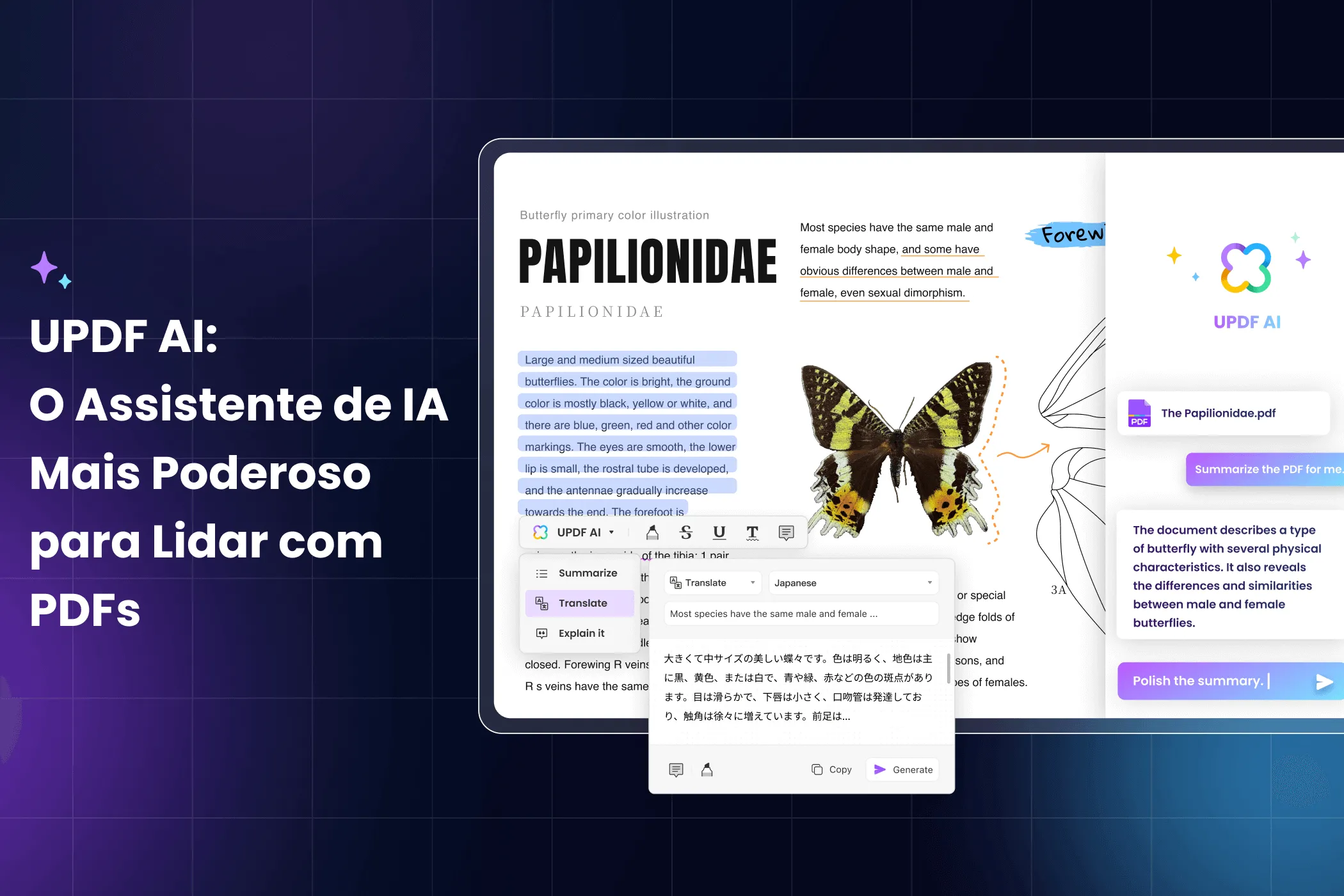
4. Faça Anotações no Seu Livro em PDF
Além de usar os recursos de I.A do UPDF, você também pode anotar seus PDF usando essa ferramenta. Isso, no entanto, ajuda a rastrear o texto de uma maneira muito melhor e tornar os e-books em PDF mais atraentes. Você pode percorrer o conteúdo que leu ou destacar as partes principais.
Além disso, você pode até adicionar formas e notas adesivas aos seus PDF para rastrear as alterações facilmente. Você também pode ajustar o layout do PDF para lê-los sem esforço com base em suas preferências. Você pode até mesmo ampliar a página do e-book em PDF para o nível de 500% ou definir seu nível de zoom usando quatro opções integradas.

5. Editar, Converter, Compactar e Muito Mais
Juntamente com os recursos de anotação, pesquisa, organização e zoom, o UPDF oferece vários outros recursos que os usuários podem usar para lidar com e-books em PDF de forma mais profissional. Você pode optar por editar o texto em PDF e algum texto adicional. Ou altere a fonte PDF para facilitar a leitura. Se você precisar extrair algumas informações desses PDF para outros formatos, use o recurso de conversão.
Além disso, se o arquivo PDF for muito grande e além do tamanho necessário, os usuários poderão compactá-lo para níveis máximos, altos, médios e baixos. Depois de compactar, compartilhe seus PDF via link, e-mail ou até mesmo como um código de barras.
Para uma visão completa do UPDF, confira o vídeo abaixo. Se você também quiser experimentar os recursos avançados do UPDF, não perca a oportunidade de adquiri-lo com desconto!
Parte 3: Perguntas Frequentes Sobre o Pesquisador de Arquivos PDF
Pergunta 1: Posso Procurar um Arquivo PDF no Google Chrome?
Sim, você pode pesquisar um arquivo PDF no Google Chrome facilmente. Basta digitar o nome do autor ou o título do PDF para procurá-lo. Você pode até escrever algumas frases famosas do e-book e procurá-las para encontrar no PDF inteiro.
Pergunta 2: Por Que Não Consigo Encontrar uma Palavra no Mecanismo de Pesquisa do PDF?
O PDF que você está tentando pesquisar pode não estar indexado corretamente, o que resulta na incapacidade de encontrá-los. No entanto, também pode haver um caso em que o PDF que você está tentando pesquisar pode não ser abrangido por rastreadores de mecanismos de pesquisa. No entanto, também pode haver falhas técnicas, como o mecanismo de busca estar fora do ar temporariamente.
Pergunta 3: Posso Encontrar Todos os E-books em PDF no Motor de Busca?
Isso, no entanto, depende do tipo de e-book em PDF que você está tentando pesquisar. Se os e-books são indexados e carregados em qualquer página da web, então será fácil encontrá-los. Caso contrário, você não será capaz de encontrar o e-book PDF desejado. No entanto, certifique-se também de inserir as palavras-chave e metadados adequados para encontrar o PDF necessário de forma fácil e suave.
Pergunta 4: Existe um buscador de PDF on-line para ajudá-lo a encontrar palavras em PDF?
Sim, existem muitas soluções disponíveis para pesquisar palavras em e-books PDF. No entanto, essas ferramentas online não fornecem o mesmo nível de controle em comparação com as ferramentas dedicadas. Além disso, o tamanho do arquivo também pode ser um grande problema, já que a maioria das ferramentas online não suporta o upload de PDF longos. No lugar disso, usar uma ferramenta de editor de PDF UPDF será a melhor escolha. Esta ferramenta permite que você pesquise e-books PDF com mais profundidade.
Conclusão
Procurar por ebooks e baixá-los sempre foi um desafio. Mas, usando o buscador de PDF que descrevemos neste artigo, você pode facilmente encontrar livros e baixá-los de diferentes gêneros e categorias. No entanto, procurar palavras específicas nesses e-books PDF pode ser uma tarefa importante, mas o UPDF tem você coberto com isso.
Você também pode usar essa ferramenta para anotar seus e-books PDF para várias necessidades e torná-los ainda melhores. Então, por que usar algumas ferramentas online e colocar seus dados em risco? Baixe UPDF imediatamente e use-o para lidar com e-books em PDF de uma maneira mais fácil.
Windows • macOS • iOS • Android Seguro 100%
 UPDF
UPDF
 UPDF para Windows
UPDF para Windows UPDF para Mac
UPDF para Mac UPDF para iPhone/iPad
UPDF para iPhone/iPad UPDF para Android
UPDF para Android UPDF AI Online
UPDF AI Online UPDF Sign
UPDF Sign Ler PDF
Ler PDF Anotar PDF
Anotar PDF Editar PDF
Editar PDF Converter PDF
Converter PDF Criar PDF
Criar PDF Compactar PDF
Compactar PDF Organizar PDF
Organizar PDF Mesclar PDF
Mesclar PDF Dividir PDF
Dividir PDF Cortar PDF
Cortar PDF Excluir páginas PDF
Excluir páginas PDF Girar PDF
Girar PDF Assinar PDF
Assinar PDF Formulário PDF
Formulário PDF Compare PDFs
Compare PDFs Proteger PDF
Proteger PDF Imprimir PDF
Imprimir PDF Processo em Lote
Processo em Lote OCR
OCR UPDF Cloud
UPDF Cloud Sobre o UPDF AI
Sobre o UPDF AI Soluções UPDF AI
Soluções UPDF AI Perguntas Frequentes
Perguntas Frequentes Resumir PDF
Resumir PDF Traduzir PDF
Traduzir PDF Explicar o PDF
Explicar o PDF Converse com o PDF
Converse com o PDF Converse com a imagem
Converse com a imagem PDF para Mapa Mental
PDF para Mapa Mental Converse com IA
Converse com IA Guia do Usuário
Guia do Usuário Especificações Técnicas
Especificações Técnicas Atualizações
Atualizações Perguntas Frequentes
Perguntas Frequentes Truques do UPDF
Truques do UPDF Blog
Blog Redação
Redação Avaliações do UPDF
Avaliações do UPDF Centro de Download
Centro de Download Contate-nos
Contate-nos











